了解如何無線或使用 USB 數據線將 Android 手機屏幕鏡像到 Mac,而無需對設備進行 root。
只需在 iPhone 或 iPad 上輕點三下,即可將其屏幕無線鏡像到 Mac。將 Android 屏幕複製到 Mac 的步驟並不那麼簡單,但也不難,我們將幫助您使用免費應用。
這裡的過程適用三星、Oppo、Vivo、OnePlus、小米、Redmi、Realme、Lava、摩托羅拉、Nothing、Google Pixel 以及幾乎所有其他 Android 手機和平板電腦。
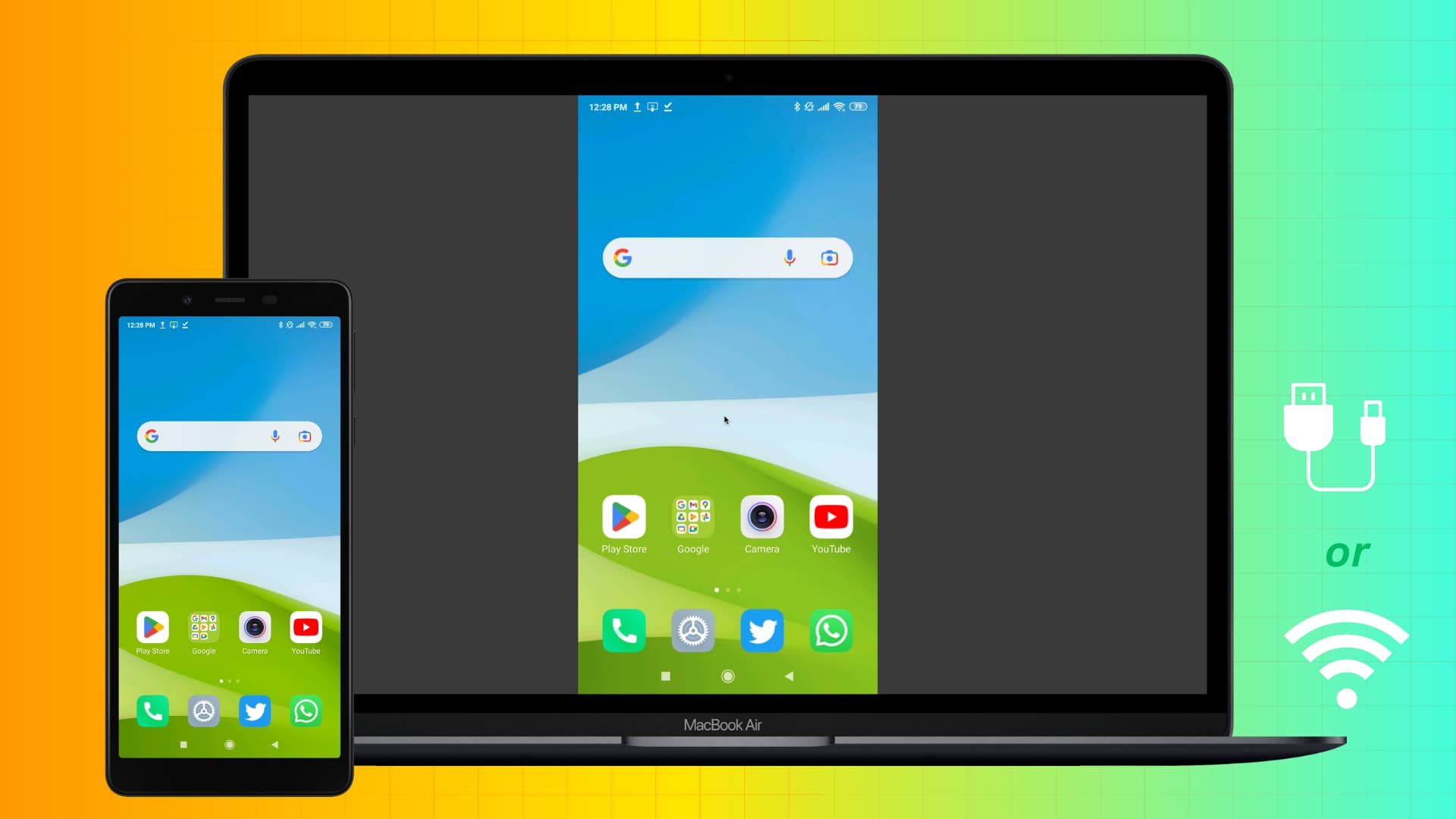 將 Android 屏幕鏡像到 Mac:隱藏
將 Android 屏幕鏡像到 Mac:隱藏
為什麼使用下面描述的方法
與 iOS 不同,Android 設備上沒有將屏幕鏡像到 macOS 的本機選項。因此,某些客戶可能需要您採取重要步驟才能使用它們。然而,通過我們下面提到的方法,您:
將您的 Android 智能手機屏幕無線鏡像到 Mac
亮點:
您沒有進入屏幕投射的開發者模式。您不必禁用手機上的任何安全設置。我更喜歡這種鏡像過程而不是有線方法(接下來解釋)。
1)確保您的 Android 手機和 Mac 連接到同一 Wi-Fi 網絡。
2) 下載 AirDroid Cast Now Mac 上的桌面客戶端,並像安裝任何其他應用程序一樣安裝它。接下來,下載並安裝AirDroid Cast投屏 在您的 Android 手機上從 Google Play 商店。
3) 在您的 Mac 上啟動 AirDroid Cast,您將看到無線部分帶有二維碼和九位數字代碼。
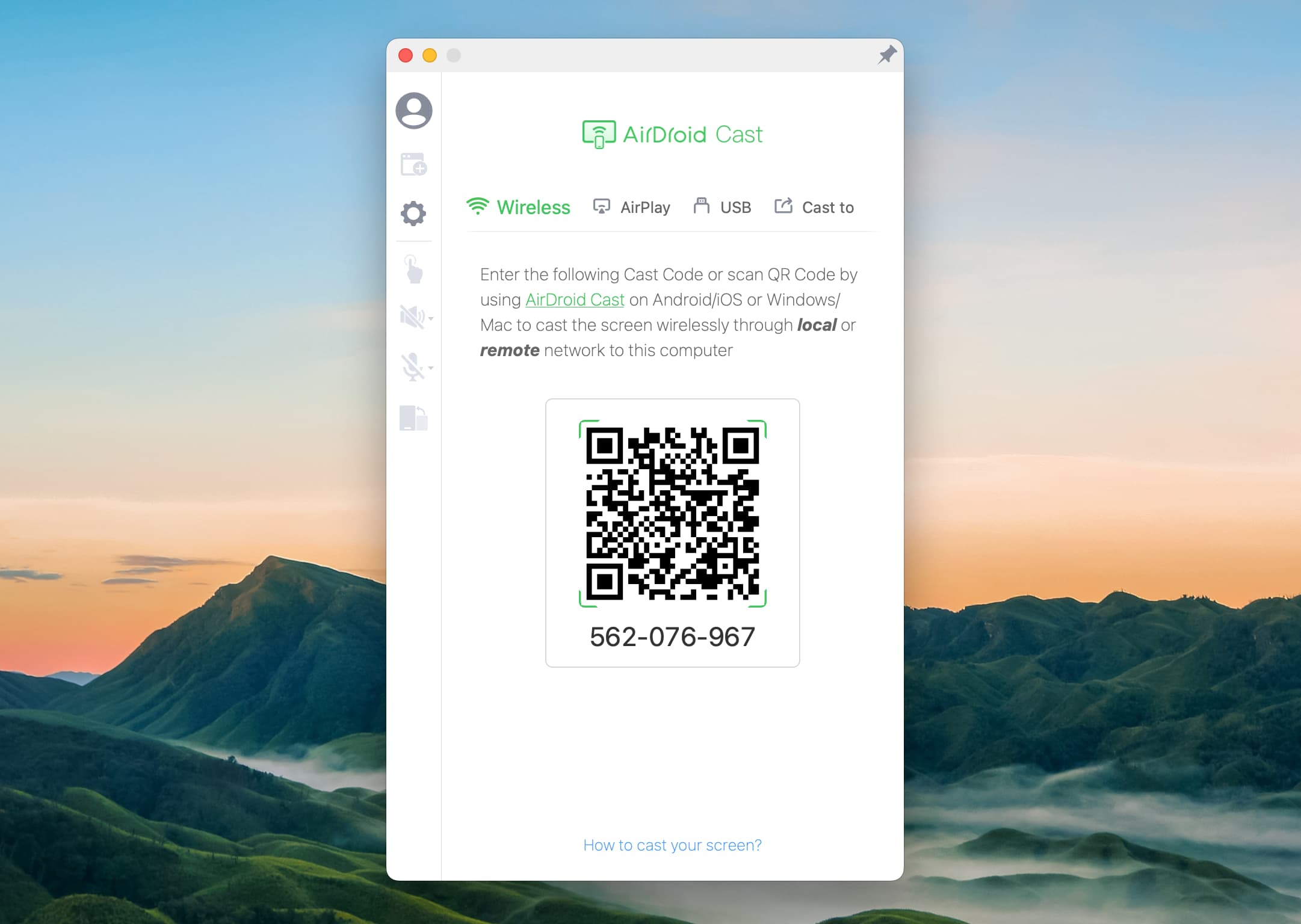
4) 現在,在你的Android手機上打開AirDroid Cast並掃描QR 碼,或輸入您在 Mac 上看到的九位數代碼。之後,點擊開始投射。
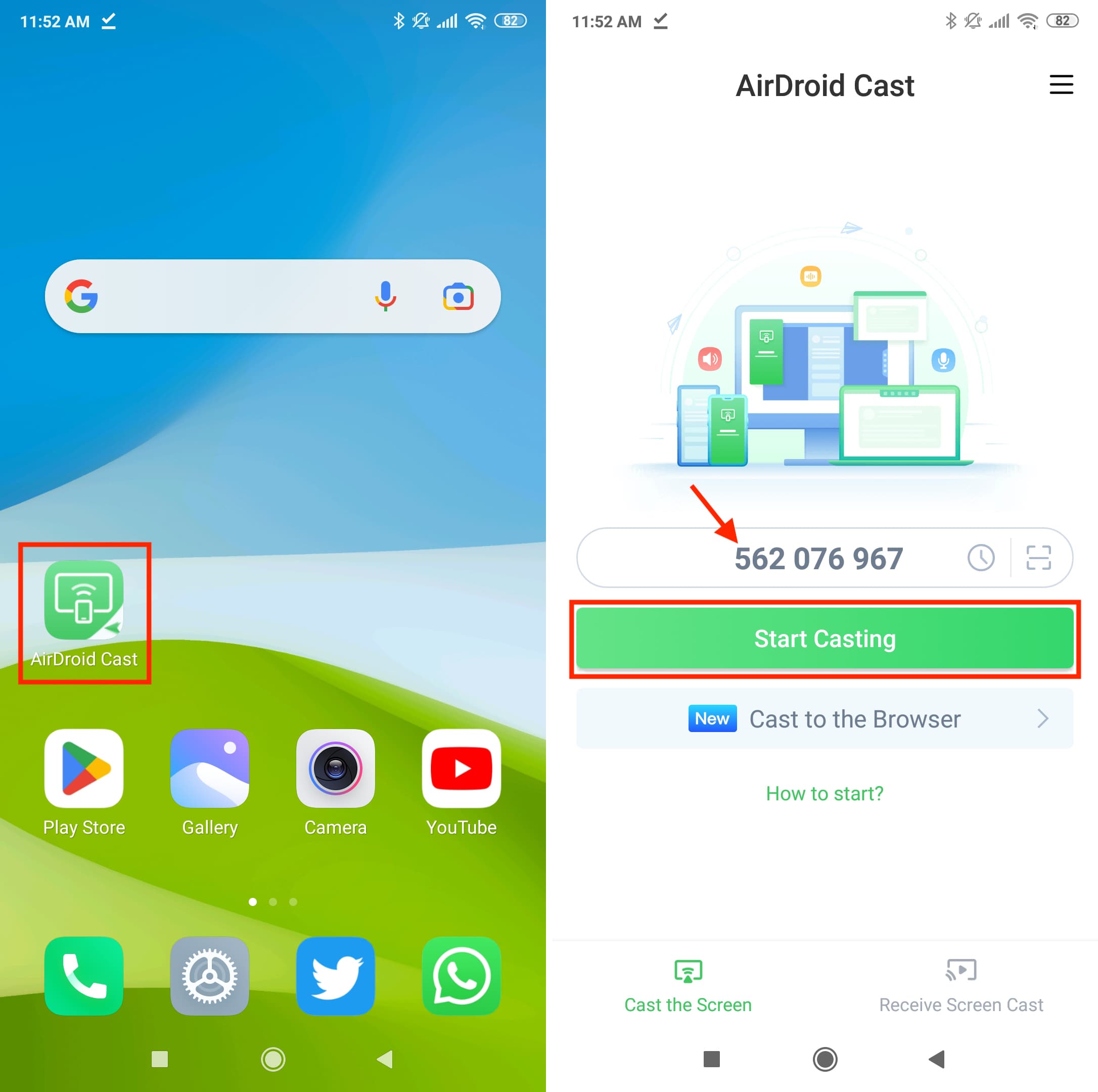
5) 關注 Mac 或手機上的彈出窗口並點擊允許為連接發出綠色信號。
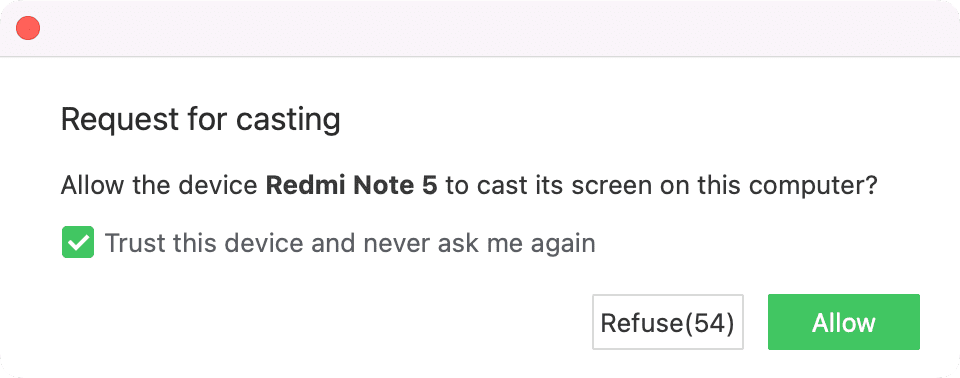
幾秒鐘後,點擊立即開始以允許該應用將您的 Android 手機屏幕鏡像到 Mac。
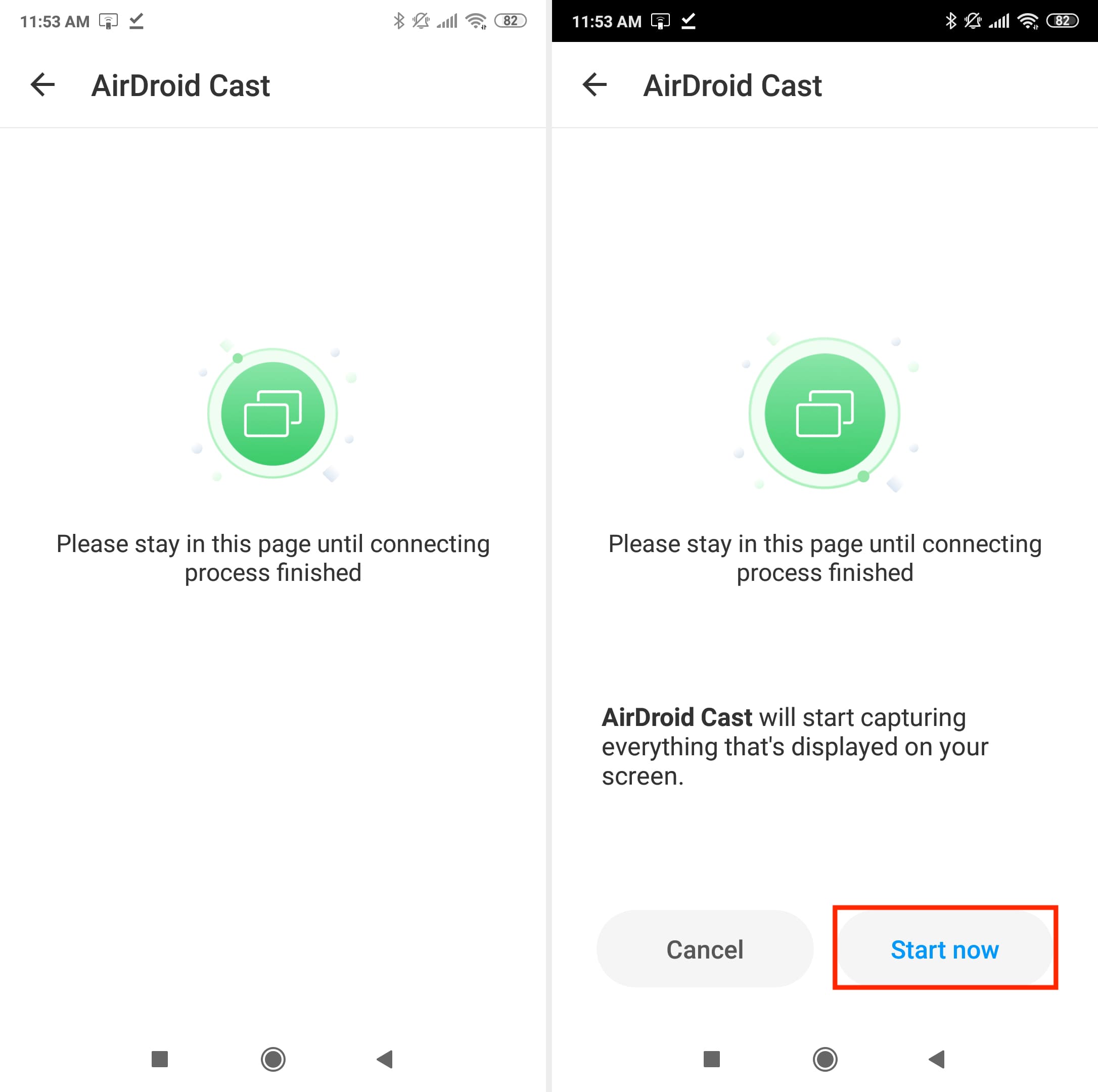
6) 現在,您可以點擊手機上的主頁按鈕轉到主屏幕,然後從那裡進入其他應用程序。此處的所有內容都會鏡像到您的 Mac 屏幕。
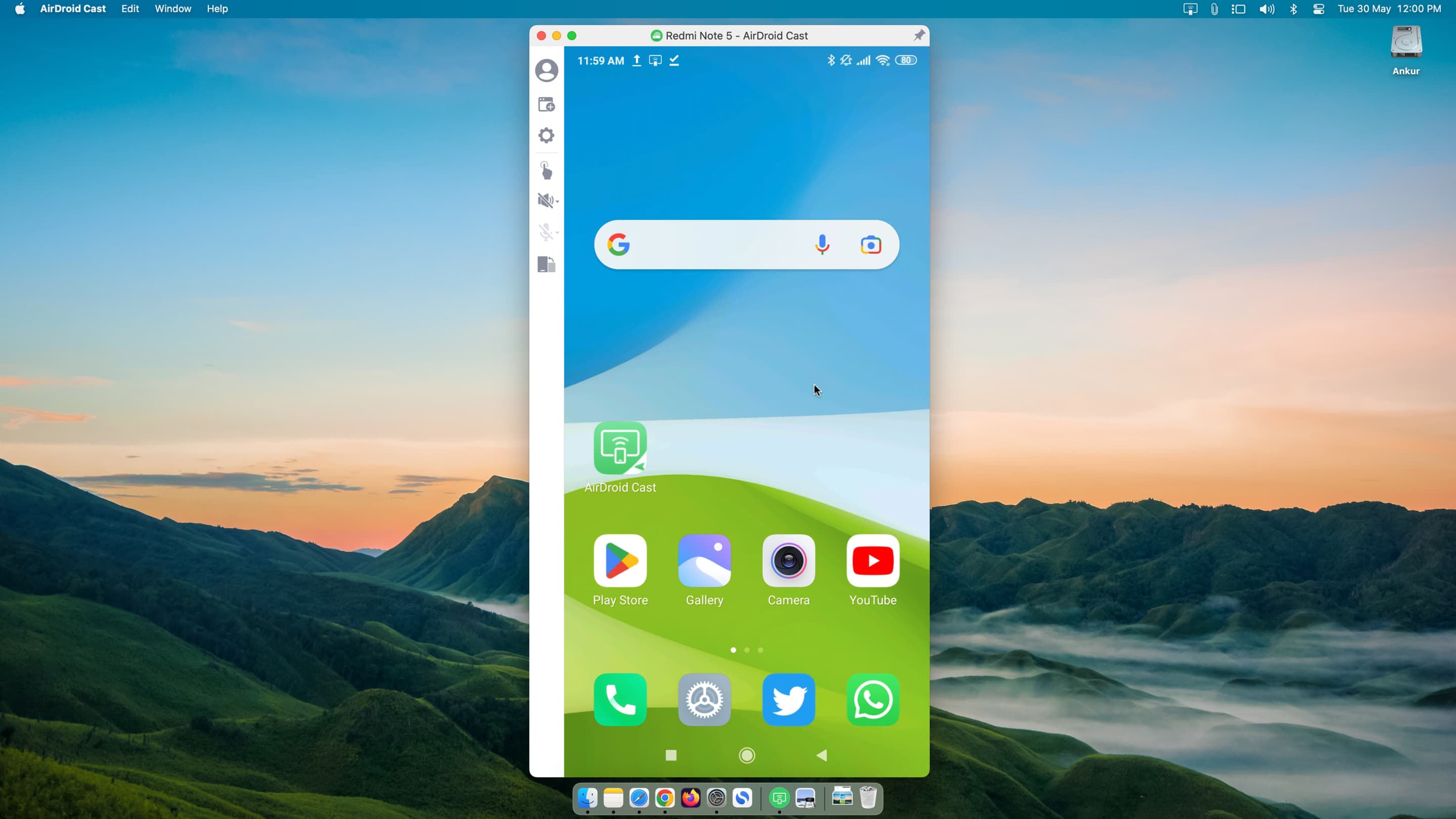 將我的 Android 手機屏幕無線鏡像到 Mac。
將我的 Android 手機屏幕無線鏡像到 Mac。
Mac 上的 AirDroid Cast 應用程序將顯示一個帶有一些方便工具的細邊欄。其中一些可以在獲得高級版本後使用,而其他的則可以讓您查看應用程序設置、旋轉屏幕等。
您可以在 Mac 上點擊 AirDroid Cast 應用程序中的綠色按鈕進入全屏模式,這將隱藏左側邊欄。
停止鏡像
在您的 Android 手機上打開 AirDroid Cast 應用程序,您可以從這裡暫停鏡像。
但是,如果您想停止鏡像,請點擊左上角的 X 按鈕,然後點擊 OK strong>結束投射 警報。
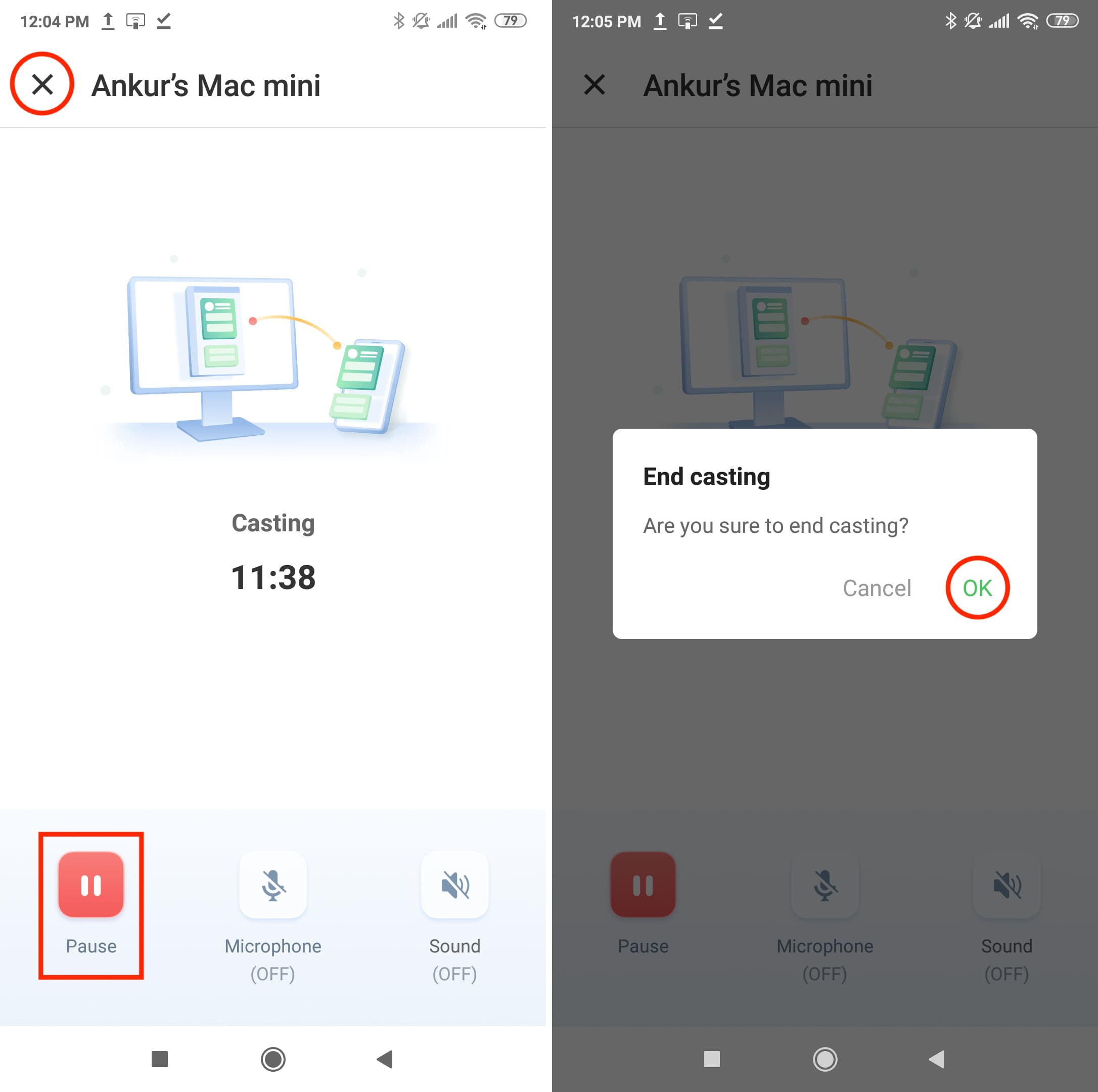
使用有線連接將您的 Android 手機屏幕鏡像到 Mac
亮點:
您可以在投射時通過 Mac 控制您的 Android 手機。例如,您可以使用 Mac 的鼠標和触控板打開 Android 手機上的應用程序。您必須在您的 Android 手機上啟用開發者模式並啟用一系列子設置。請自行承擔風險。您不必將 Mac 和 Android 連接到 Wi-Fi 網絡或保持有效的互聯網連接。有線連接通常比無線方法更可靠。
第 1 步:啟用開發者模式
啟用開發者選項的具體步驟可能因您的 Android 手機品牌而異。但對於大多數情況,您可以轉到手機設置 > 關於手機 或關於設備,然後按照以下步驟操作:
三星:轉到軟件信息,點按內部版本號七次,然後輸入您的設備密碼。 Pixel、摩托羅拉和其他配備原裝或幾乎原裝 Android 的手機:點擊 Build Number 七次,直到看到“您現在是開發者!”小米:點擊MIUI 版本 a幾次,直到您看到“您現在是開發人員”。停止點擊。’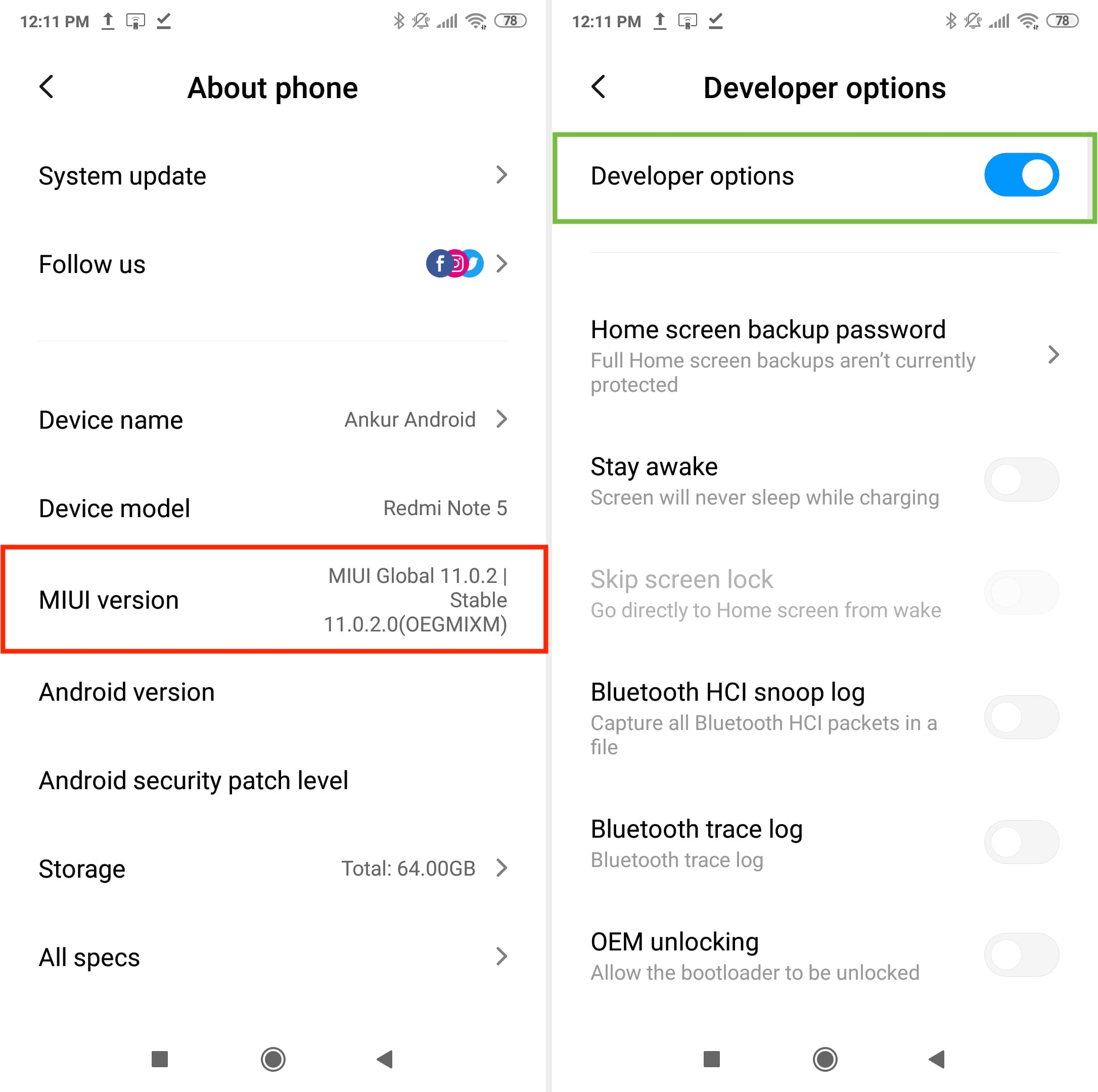
第 2 步:啟用其他設置
我們下面使用的應用程序將向您顯示在您打開開發者模式後要啟用哪些開發者子設置。您很可能必須轉到手機設置中的開發人員選項。在某些手機上,開發者選項隱藏在“設置”應用的其他設置 或更多設置 下。一旦你在那裡:
啟用通過USB安裝啟用USB調試啟用USB調試(安全設置)關閉通過 USB 驗證應用(注意:我沒有關閉它,屏幕鏡像在我的小米手機上仍然有效。) 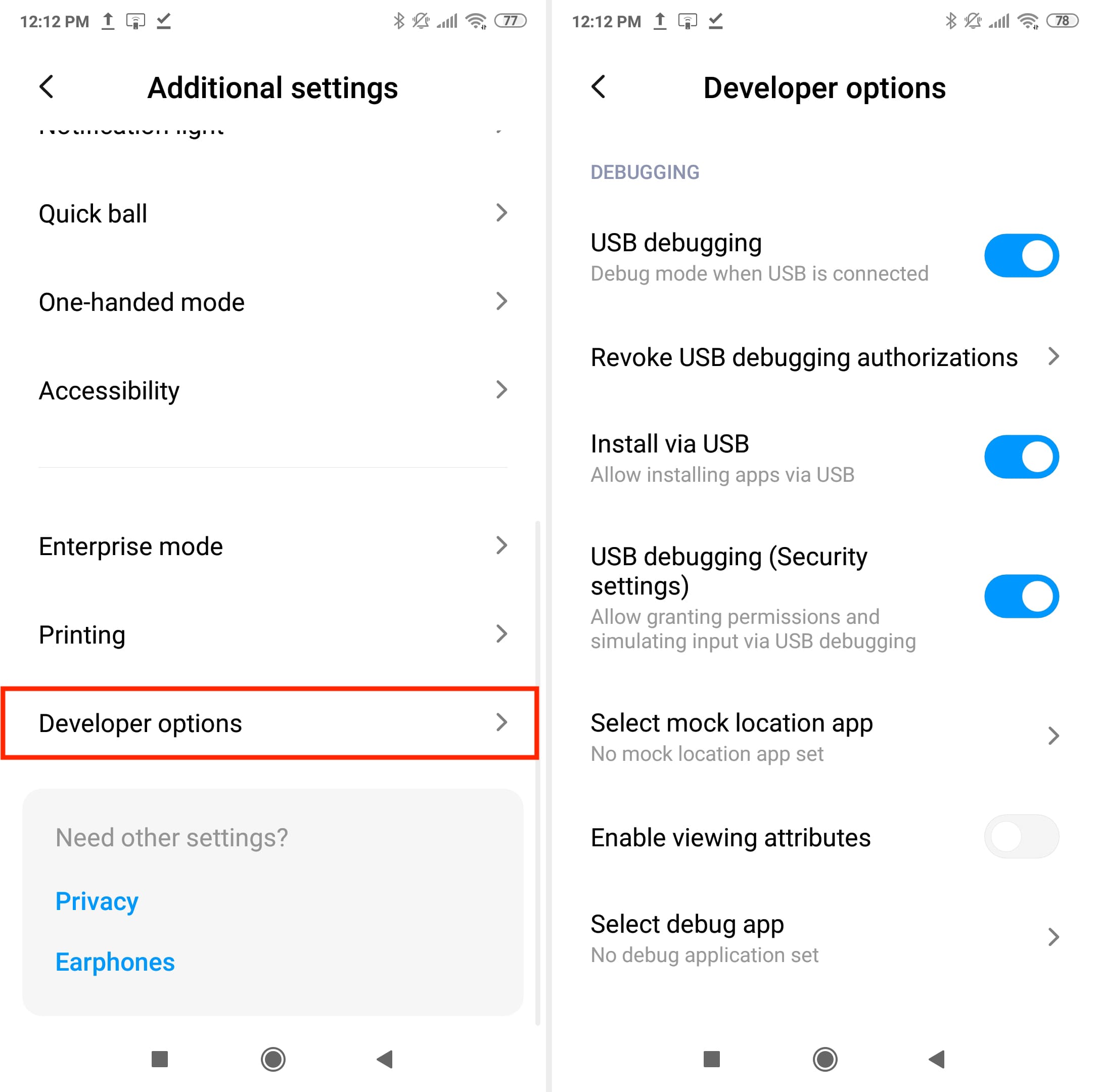
第 3 步:獲取 Vysor 應用程序並打開it
Vysor 是一款免費應用程序,可讓您與計算機共享 Android 手機的屏幕。從 Google Play 商店獲取在您的手機上以及從 官方網站 為您的 Mac。
在您的手機上打開 Vysor並通過它的初始屏幕。您已經啟用了它需要的設置。不過,如果它要求執行其他操作,請點擊打開開發者選項並啟用或禁用這些選項。
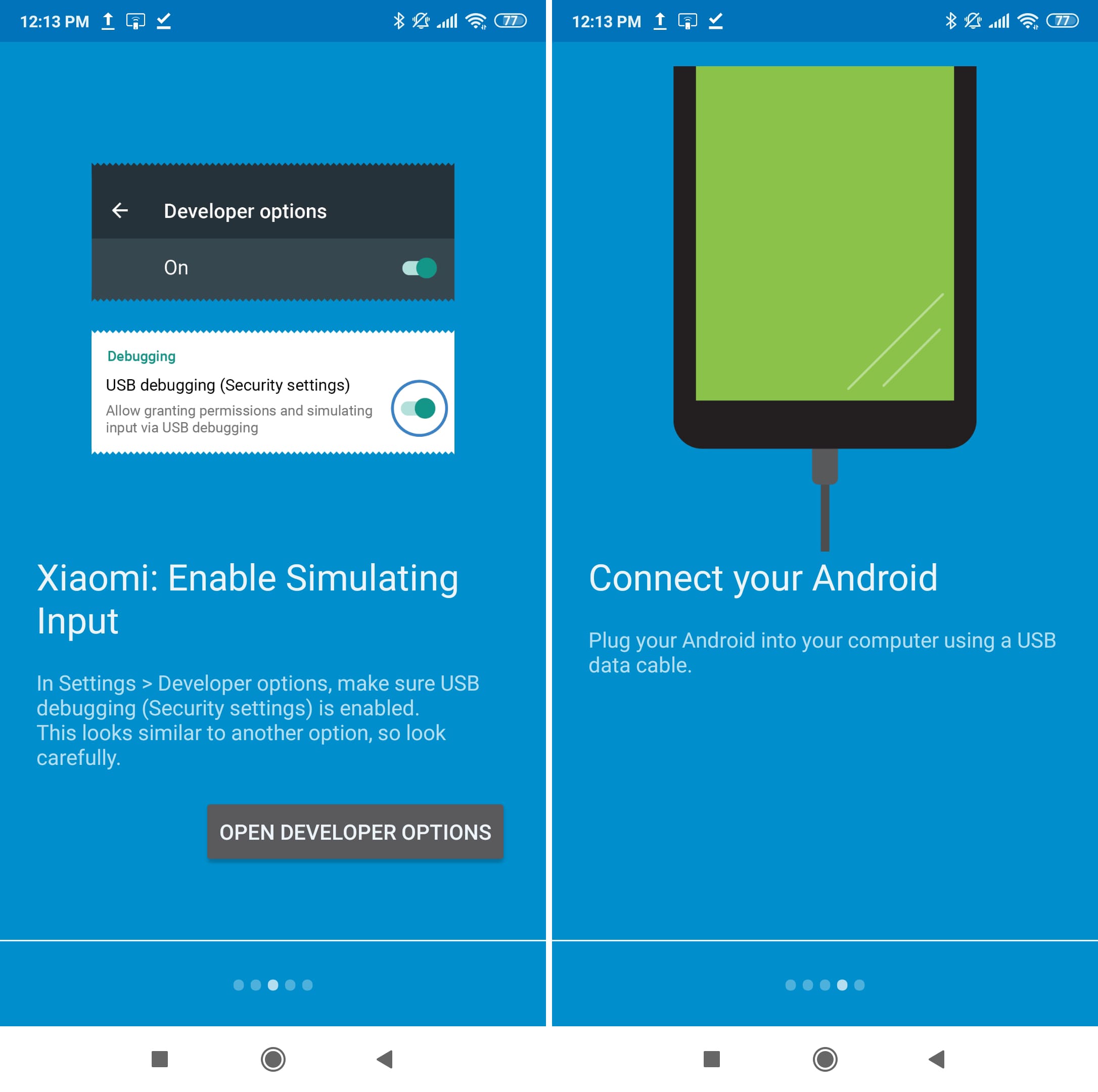
第 4 步:將手機連接到 Mac
使用 USB 數據線將 Android 手機連接到 Mac。在大多數情況下,您不必關注手機通過數據線連接到計算機後出現的警報。
第 5 步:在 Mac 上查看您的 Android 手機屏幕並控制它
在 Mac 上打開 Vysor 應用程序。
一旦有線連接成功,您將在 Mac 上的 Vysor 應用程序中看到您的 Android 手機名稱。單擊它或單擊查看設備 三角形按鈕。 Vysor Mac 應用程序需要一段時間才能完成重新安裝。
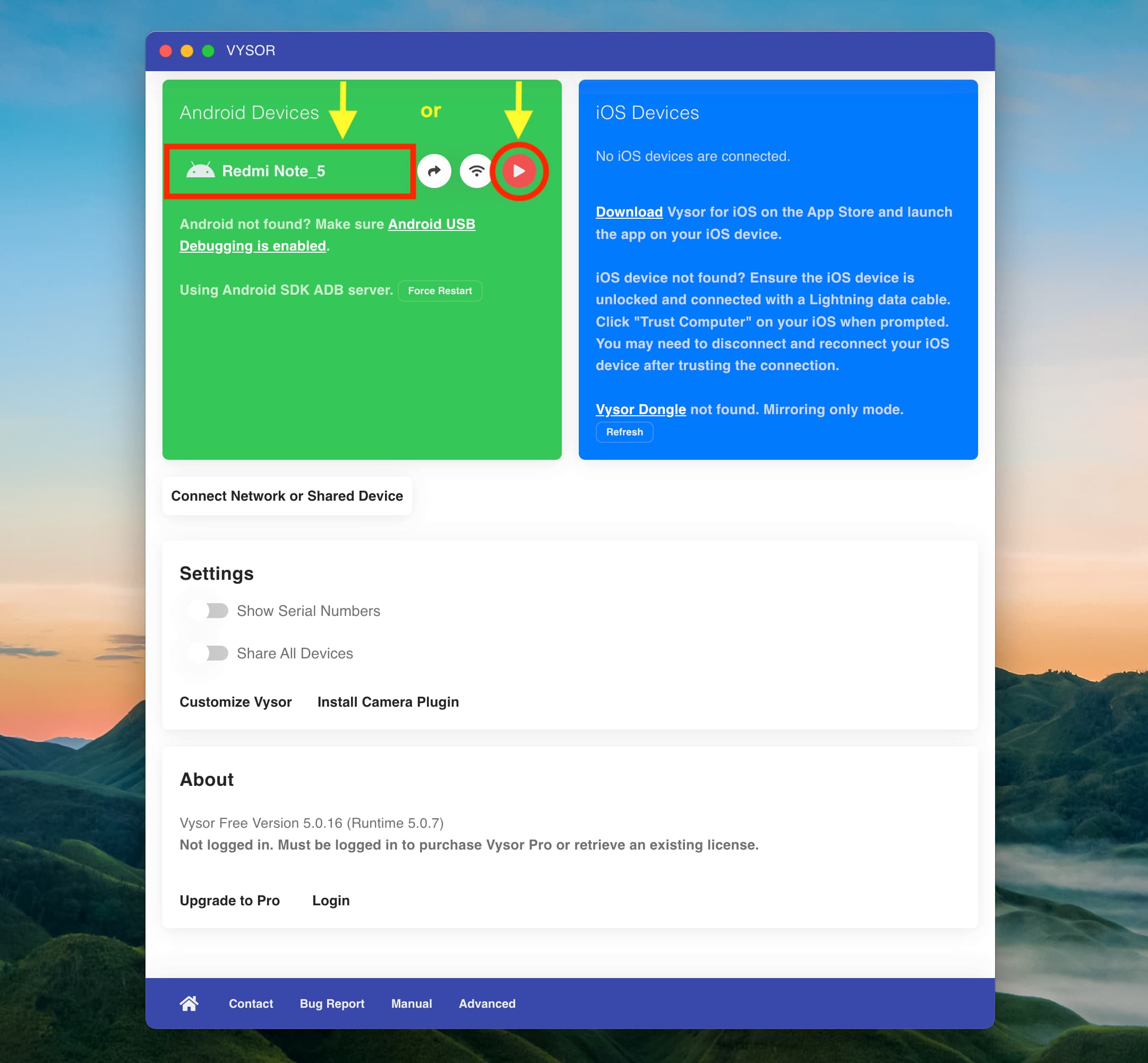
之後,您應該會在 Mac 上看到 Android 手機的屏幕。
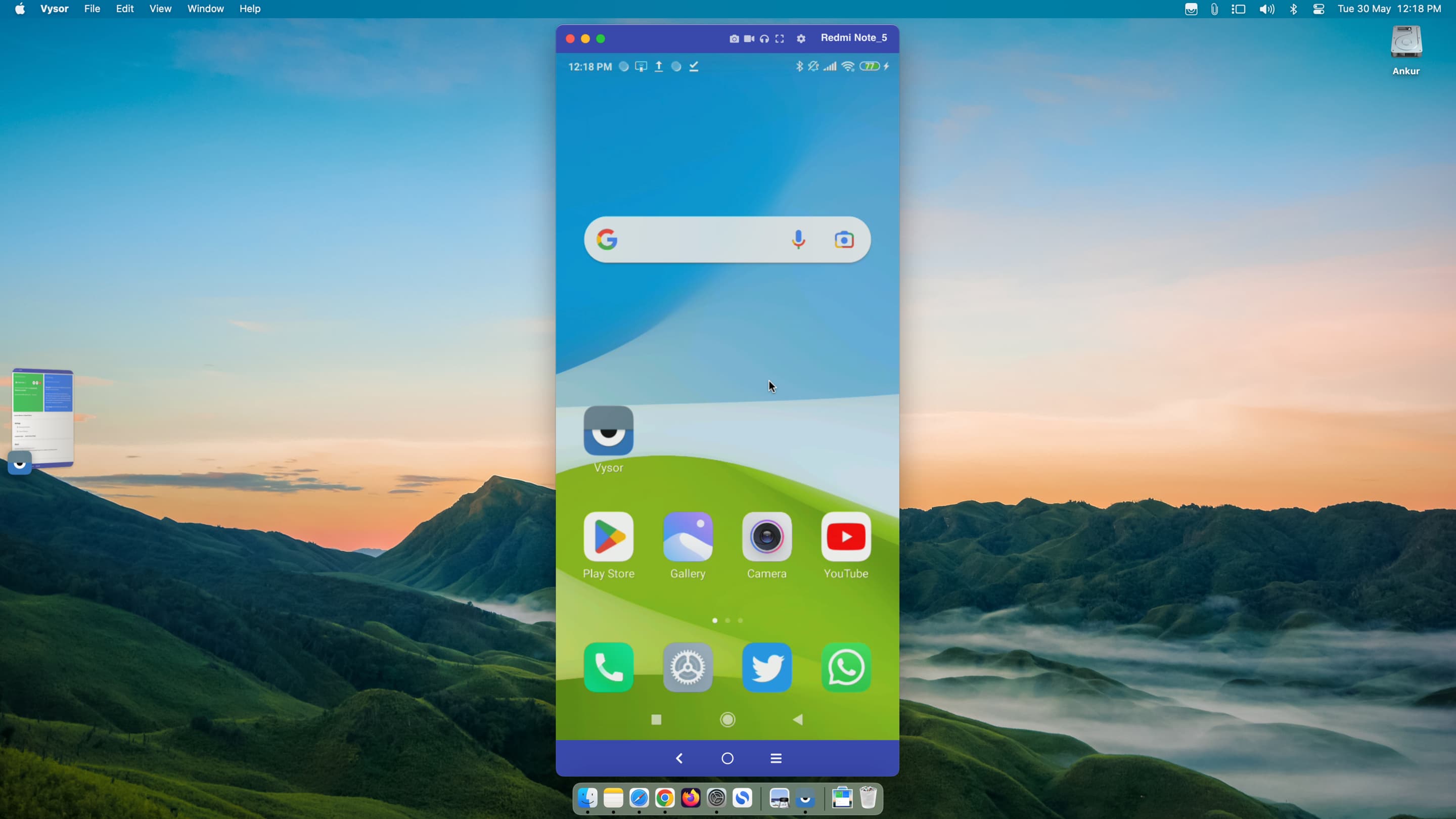 我的 Android 手機屏幕使用 USB 數據線鏡像到我的 Mac。我可以單擊應用程序圖標來打開應用程序,單擊主屏幕頁面上的小點來查看其他應用程序,單擊應用程序切換器按鈕來查看我最近打開的應用程序,轉到主屏幕,然後使用 Mac 在我的 Android 手機上執行其他操作。
我的 Android 手機屏幕使用 USB 數據線鏡像到我的 Mac。我可以單擊應用程序圖標來打開應用程序,單擊主屏幕頁面上的小點來查看其他應用程序,單擊應用程序切換器按鈕來查看我最近打開的應用程序,轉到主屏幕,然後使用 Mac 在我的 Android 手機上執行其他操作。
您可以單擊 Mac 上的 Android 圖標以打開應用程序、回家、查看最近使用的應用程序等。
屏幕頂部的細行圖標提供了方便的選項來截取屏幕截圖、記錄手機屏幕、進入全屏等等。但其中大部分在升級到專業版後都可以訪問。同樣,如果您購買了許可證,也可以進入設置升級鏡像質量。
停止鏡像您的手機
您只需將您的 Android 手機從 Mac 上拔下即可停止鏡像。或者,您可以在 Mac 上退出 Vysor 應用程序。
查看下一步:
